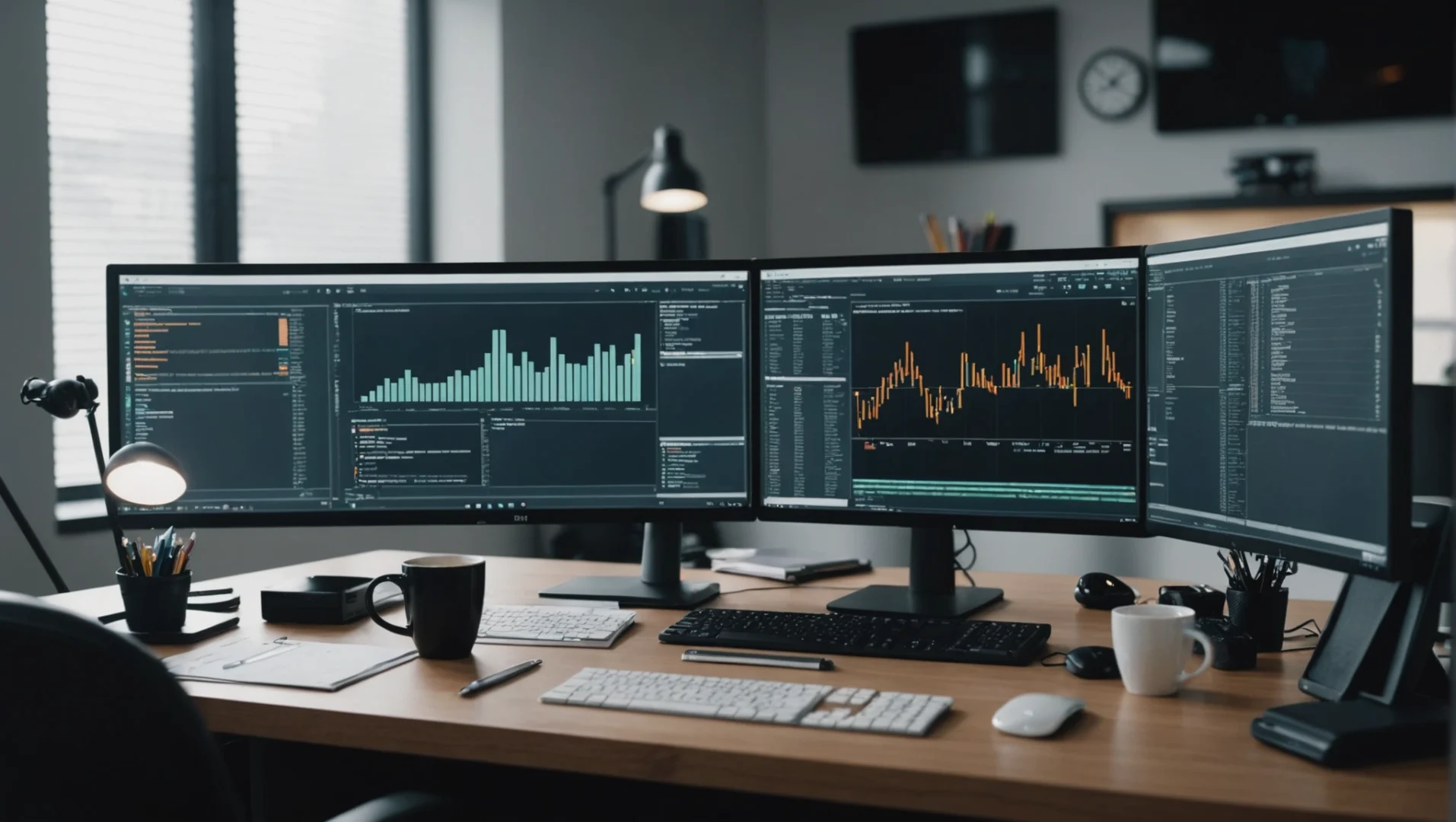Améliorer la recherche Teams
Microsoft a amélioré les capacités de recherche dans Teams avec l’introduction de la recherche contextuelle (CTRL/F) en juin. Aujourd’hui, il a encore amélioré les choses en incluant les informations sur les fichiers dans l’ensemble des résultats suggérés automatiquement lorsque les utilisateurs saisissent des mots dans le champ de recherche. Les informations sur les fichiers analysées par la recherche proviennent des sites SharePoint Online auxquels l’utilisateur peut accéder et de son compte personnel OneDrive for Business. L’ajout de données de fichiers aux résultats autosuggérés semble être un petit changement, mais les informations supplémentaires rendent les recherches des équipes plus productives.
Ce que l’utilisateur pourrait rechercher
L’idée des résultats autosuggérés est que la fonction de recherche essaie de prédire les informations qu’un utilisateur recherche en fonction de ses entrées sans effectuer de recherche. Si les résultats suggérés automatiquement sont exacts, les utilisateurs ont un accès plus rapide aux informations. Dans le cas contraire, l’utilisateur peut passer à une recherche des emplacements disponibles en appuyant sur Return.
Lorsque je tape » Microsoft 365 « , la recherche parcourt ses index pour trouver des correspondances probables afin de créer une liste d’autosuggestions qui apparaît sous le champ de recherche. Cette liste comprend plusieurs discussions de groupe (y compris celles associées aux réunions), des équipes (et des canaux s’ils correspondent) et des fichiers. Dans cet exemple, trois documents Word sont suggérés. Les documents sont stockés dans des sites SharePoint Online. Si les fichiers sont trouvés dans OneDrive for Business, le nom de l’auteur est affiché.
Trouver les résultats de recherche complets
Pour accélérer les choses, la liste autosuggérée pour les fichiers est limitée à trois entrées. Pour voir plus d’entrées correspondantes, appuyez sur retour pour voir la liste complète des résultats dans le volet de gauche.
Si vous voulez être encore plus précis avec les recherches de données Teams, construisez des requêtes en syntaxe KQL comme expliqué dans cet article. La mise à jour de Teams search est maintenant disponible dans le monde entier.